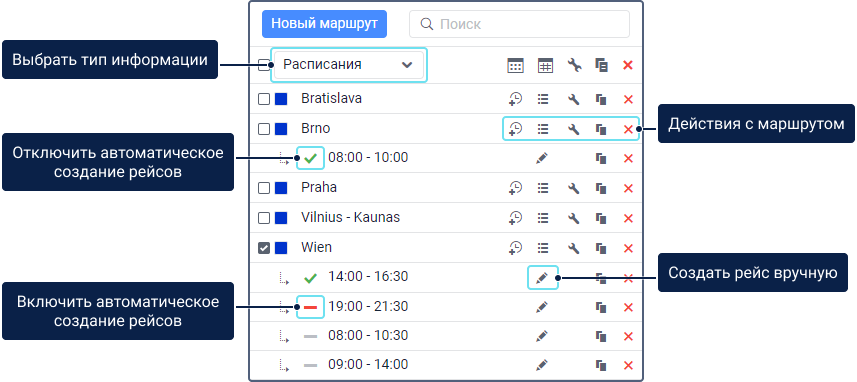Работа с маршрутами
Маршруты в рабочем списке отсортированы в прямом алфавитном порядке. В выпадающем списке сверху можно выбрать один из следующих типов информации о маршруте, которая должна показываться в рабочем списке:
| Опция | Результат |
|---|---|
| Маршруты | Список маршрутов без какой-либо дополнительной информации о них. |
| Расписания | Список маршрутов с созданными для них расписаниями. |
| Контрольные точки | Список маршрутов с добавленными контрольными точками. |
| Активные объекты | Список маршрутов с объектами, которые движутся по ним в настоящий момент. |
При работе со списком маршрутов могут быть доступны следующие иконки:
| Иконка | Описание |
|---|---|
| Позволяет открыть свойства маршрута для их просмотра или редактирования. | |
| Позволяет добавить новое расписание для маршрута. | |
| Позволяет открыть список рейсов маршрута. | |
| Позволяет создать рейс вручную на основе выбранного расписания. | |
| Позволяет создать новый маршрут или расписание с такими же свойствами. После нажатия на иконку открывается окно создания нового маршрута или расписания, в котором вы можете внести изменения и сохранить их. | |
| Позволяет удалить маршрут или расписание. | |
| Позволяет отключить автоматическое создание рейсов по выбранному расписанию. Доступно только для расписаний типа Относительно суток, на которые назначен минимум один объект. | |
| Позволяет включить автоматическое создание рейсов по выбранному расписанию. Доступно только для расписаний типа Относительно суток, на которые назначен минимум один объект. | |
| Показывается в случае, когда автоматическое создание рейсов по выбранному расписанию невозможно. |
Чтобы маршрут показывался на карте, отметьте его имя в списке. Убедитесь, что включен слой Маршруты. При нажатии на имя маршрута карта центрируется на нем.
По умолчанию на карте показываются имена контрольных точек маршрута. Чтобы они не показывались, отключите опцию Отображать имена контрольных точек маршрута в настройках пользователя.
Была ли статья полезной?
Скачать
Все страницы
Только эту страницу